怎样改变visio2013默认形状的颜色效果
来源:网络收集 点击: 时间:2024-08-12【导读】:
viso软件新建一个文件是提供了大量的图形形状,一般这些形状为默认的颜色和显示效果。那么我们可以通过visio2013的形状的填充或线条效果,对这些默认的形状进行调整改变。工具/原料morevisio2013软件形状效果方法/步骤1/11分步阅读 2/11
2/11 3/11
3/11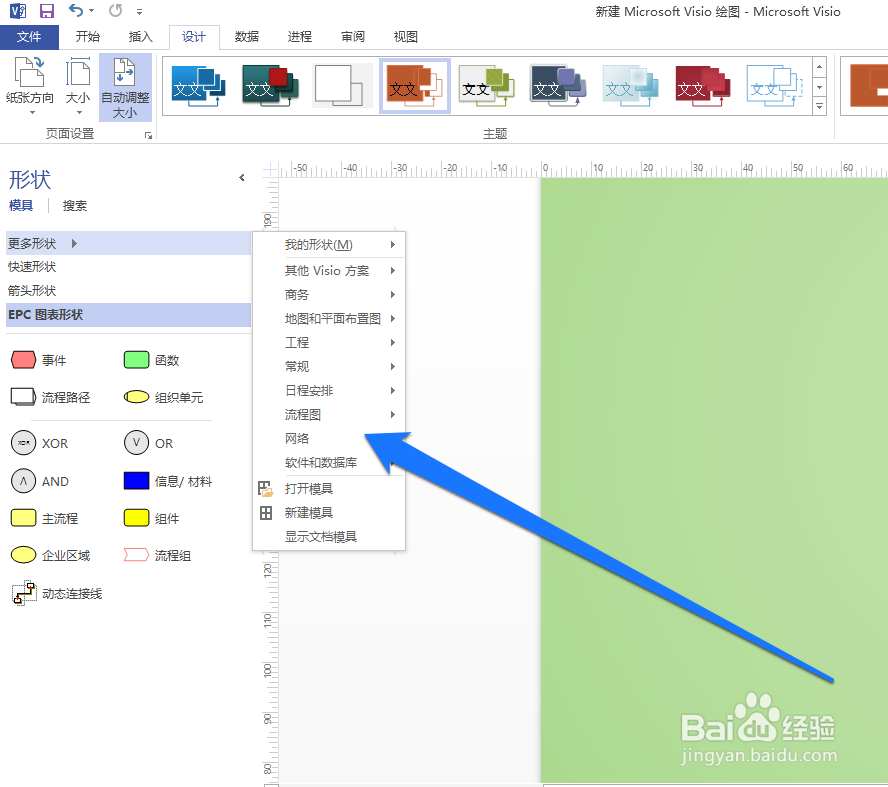 4/11
4/11 5/11
5/11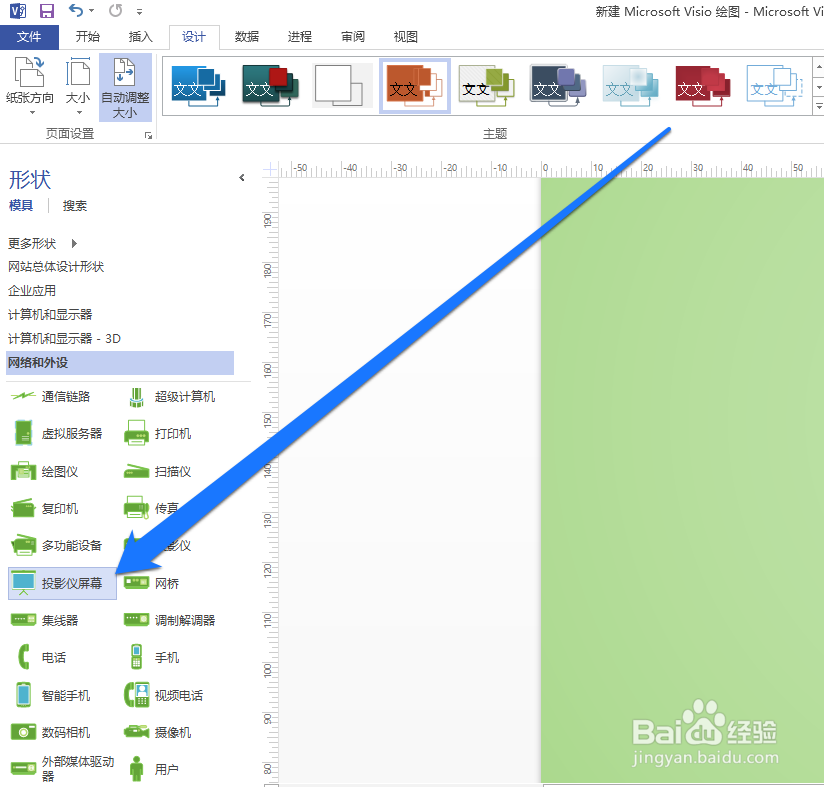 6/11
6/11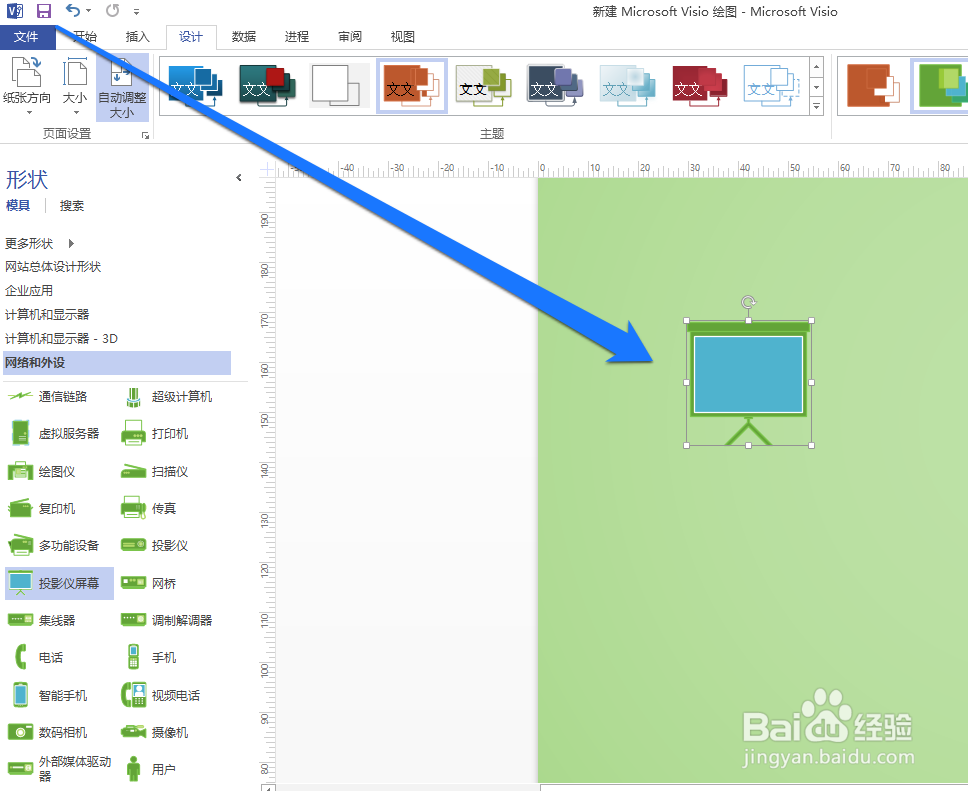 7/11
7/11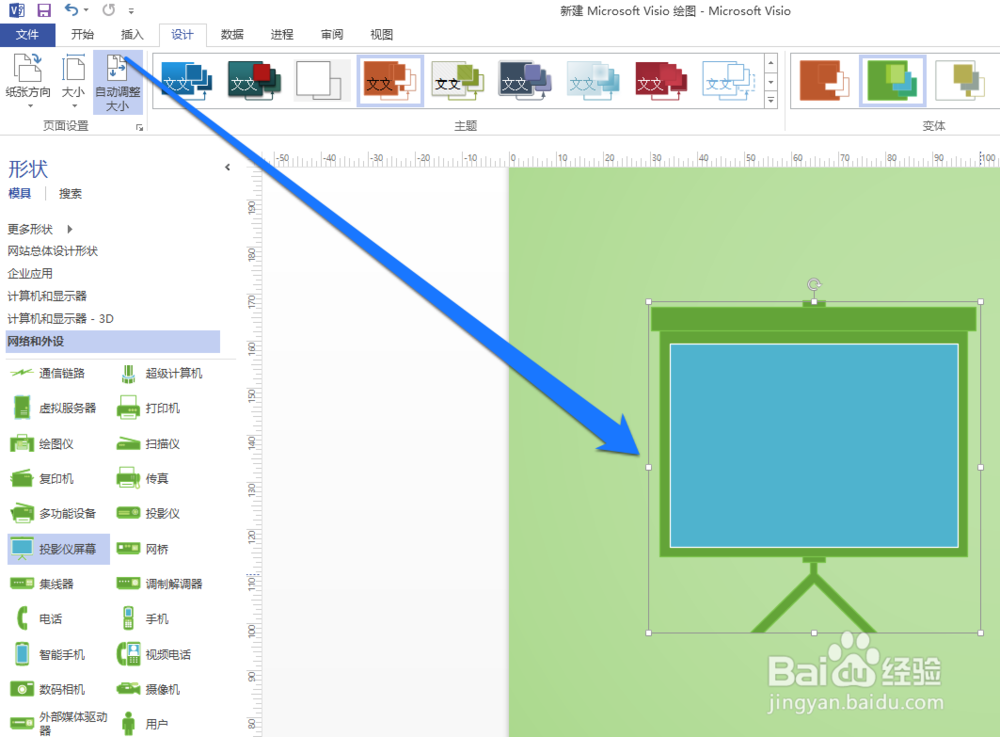 8/11
8/11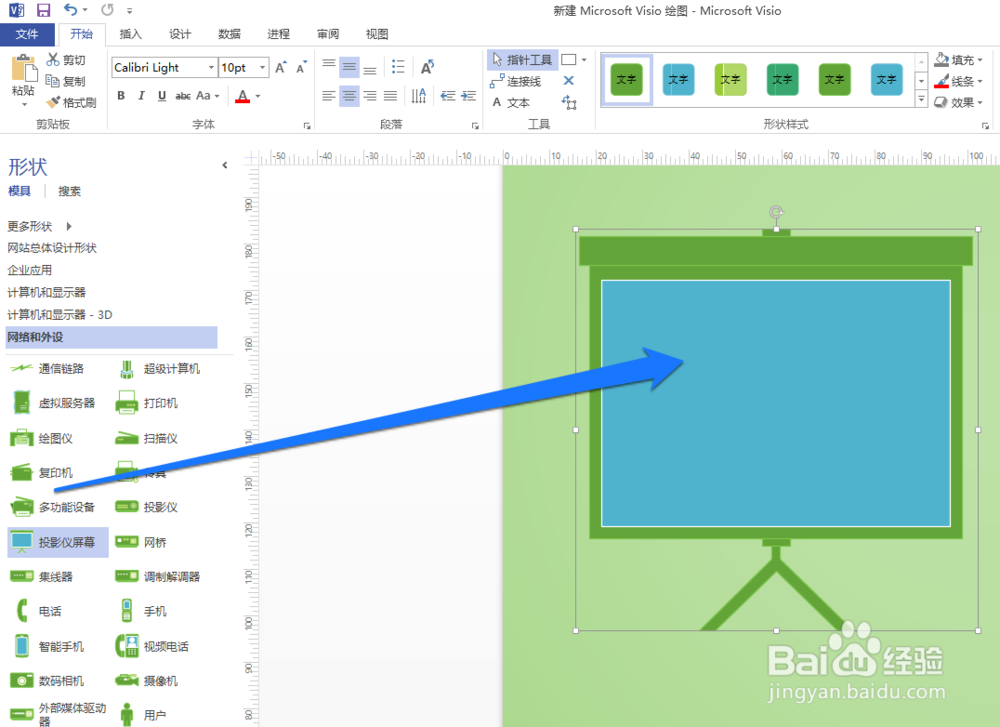 9/11
9/11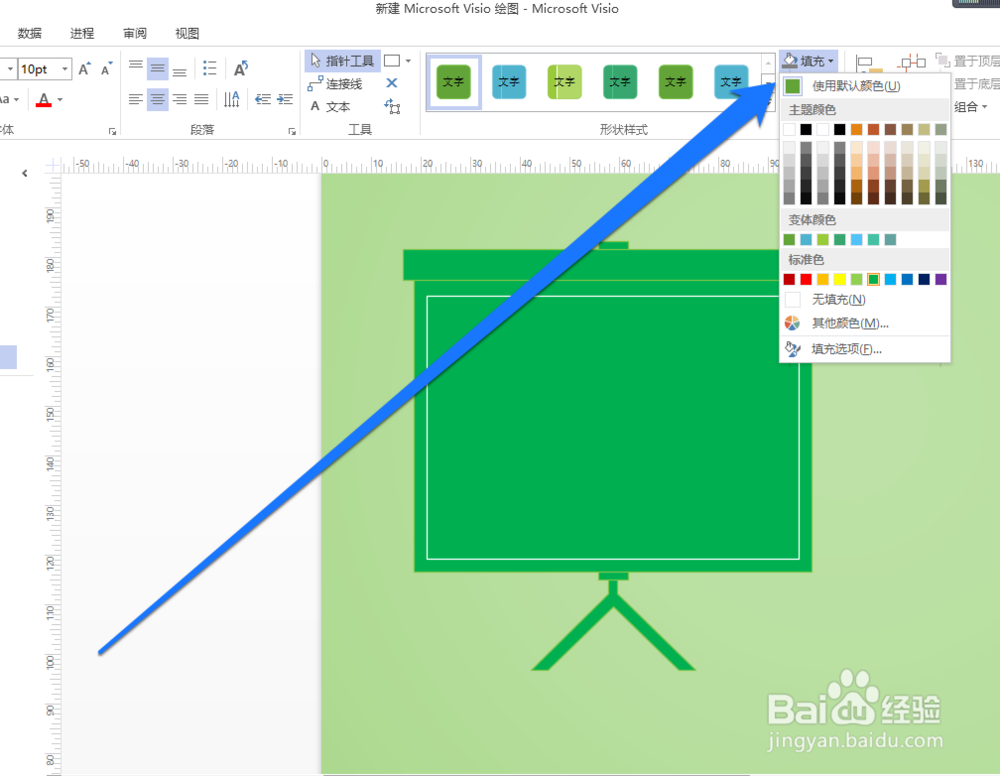 10/11
10/11 11/11
11/11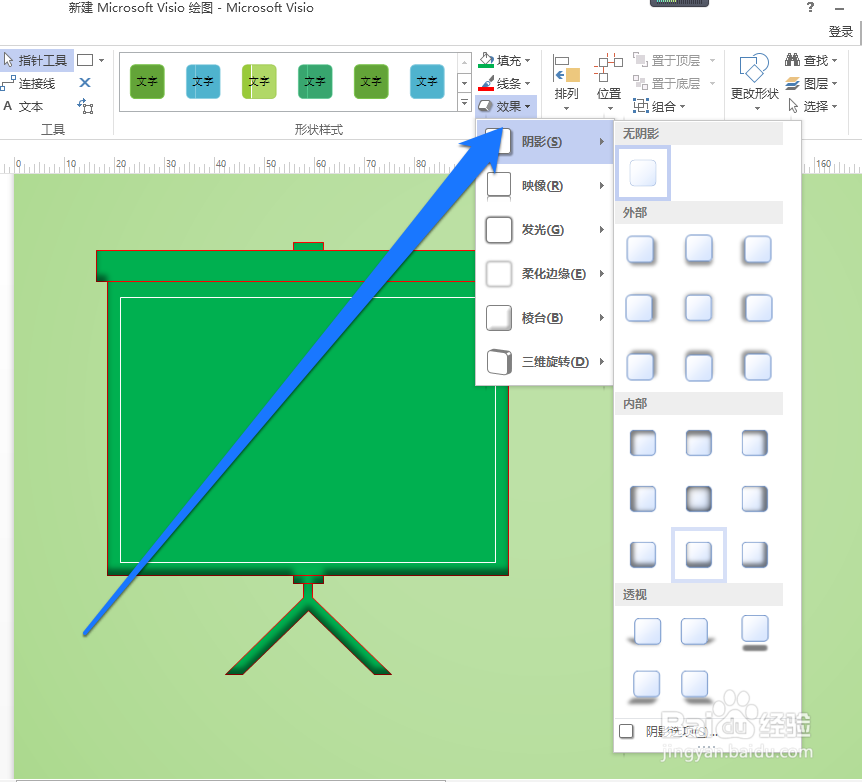
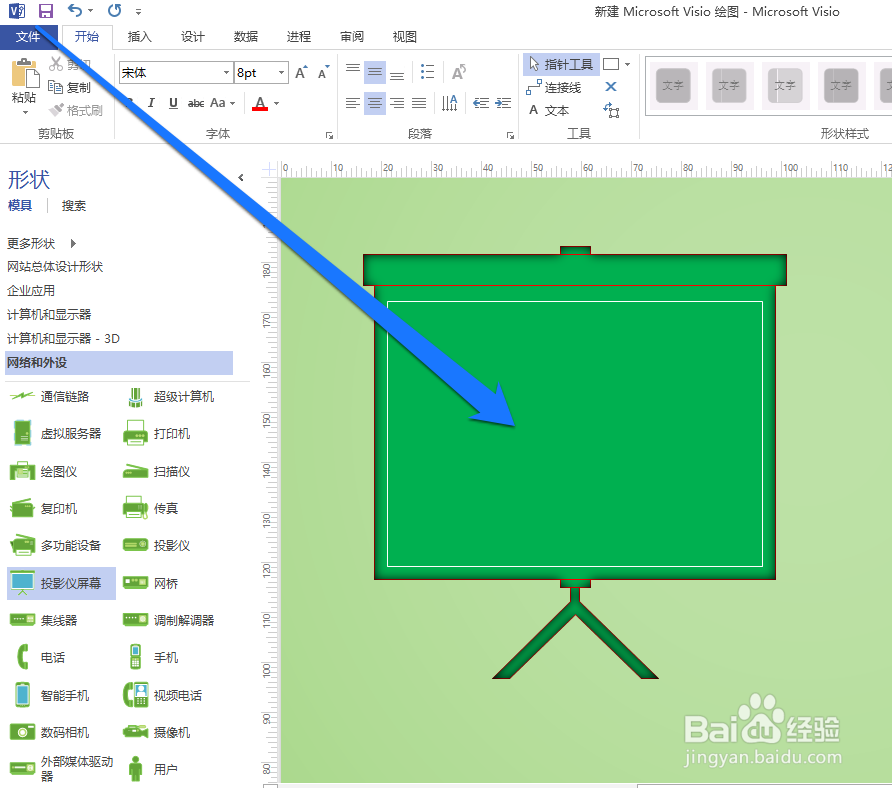 注意事项
注意事项
进入计算机系统,新建一个visio2013文件。
 2/11
2/11进入visio2013文件页面后,点击更多形状按钮。
 3/11
3/11在更多的形状按钮下,点击网络形状。
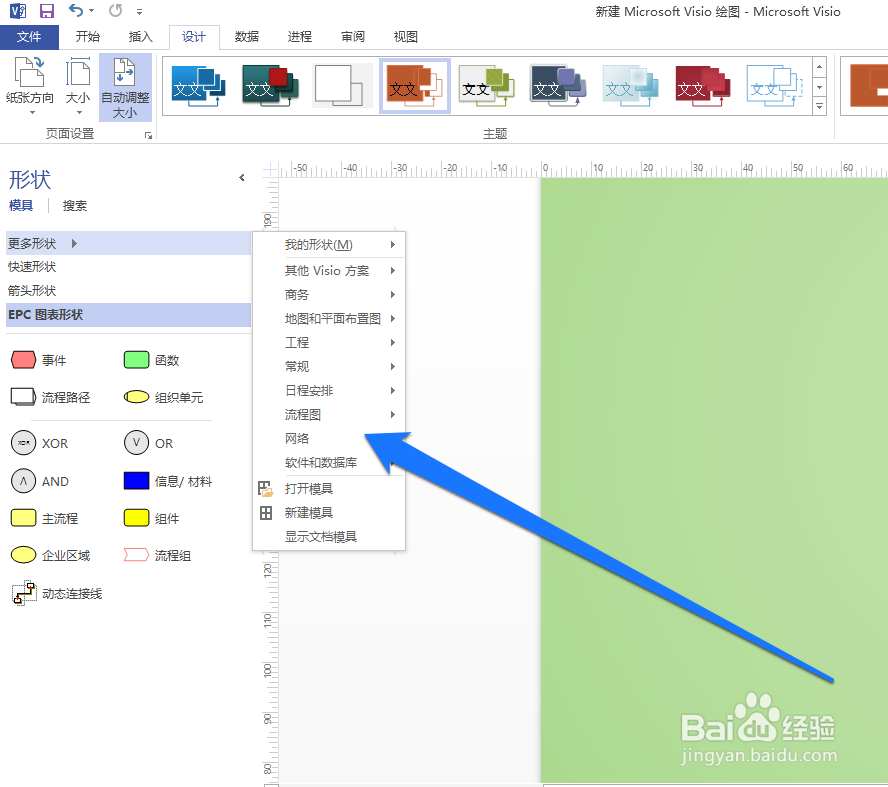 4/11
4/11在网络形状的按钮下,点击网络和外设的形状按钮。
 5/11
5/11进入网络和外设的形状图标下,我们这里选择使用投影幕布形状。
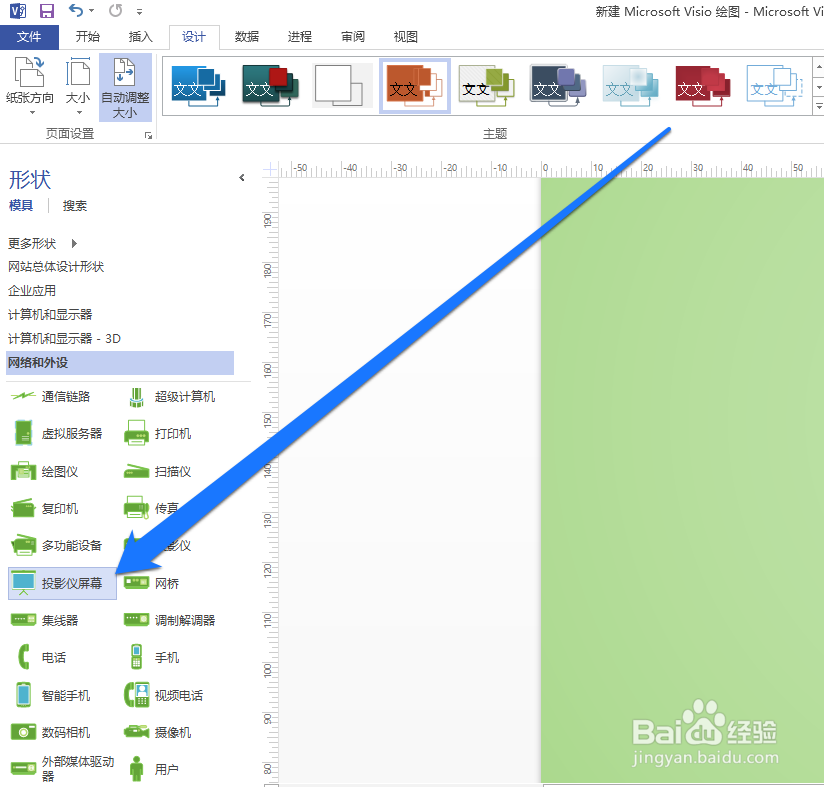 6/11
6/11使用鼠标的左键单击投影幕布,将投影幕布拖动到文件上。
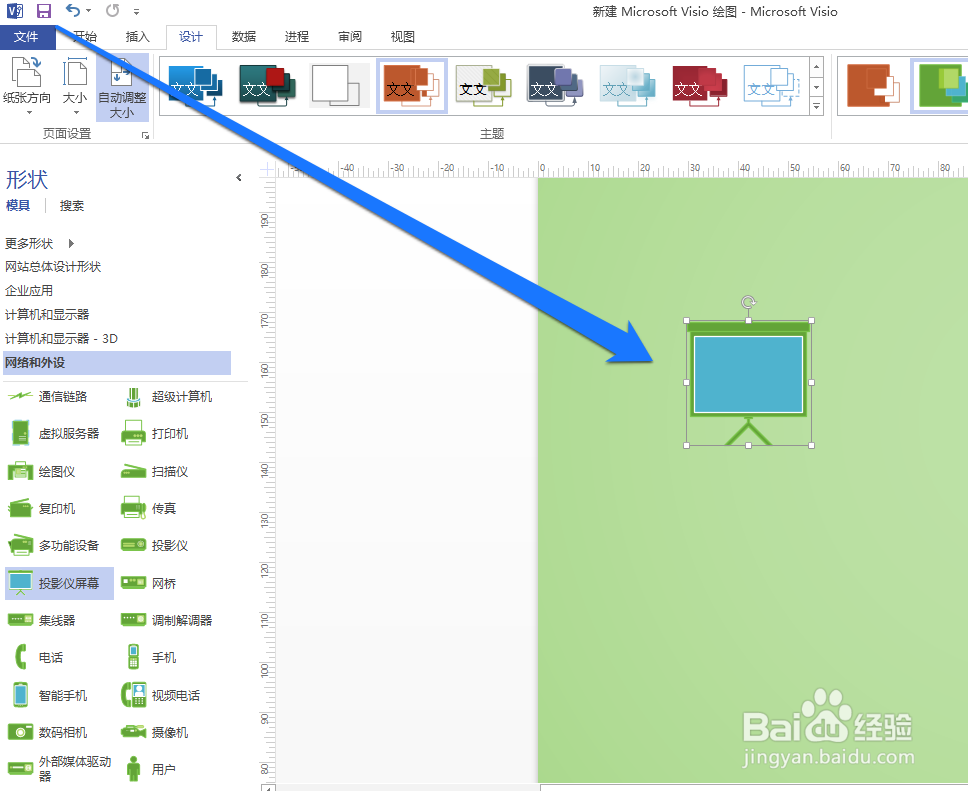 7/11
7/11投影幕布拖到到指定位置后,点击幕布的一个边框进行拖动放大。
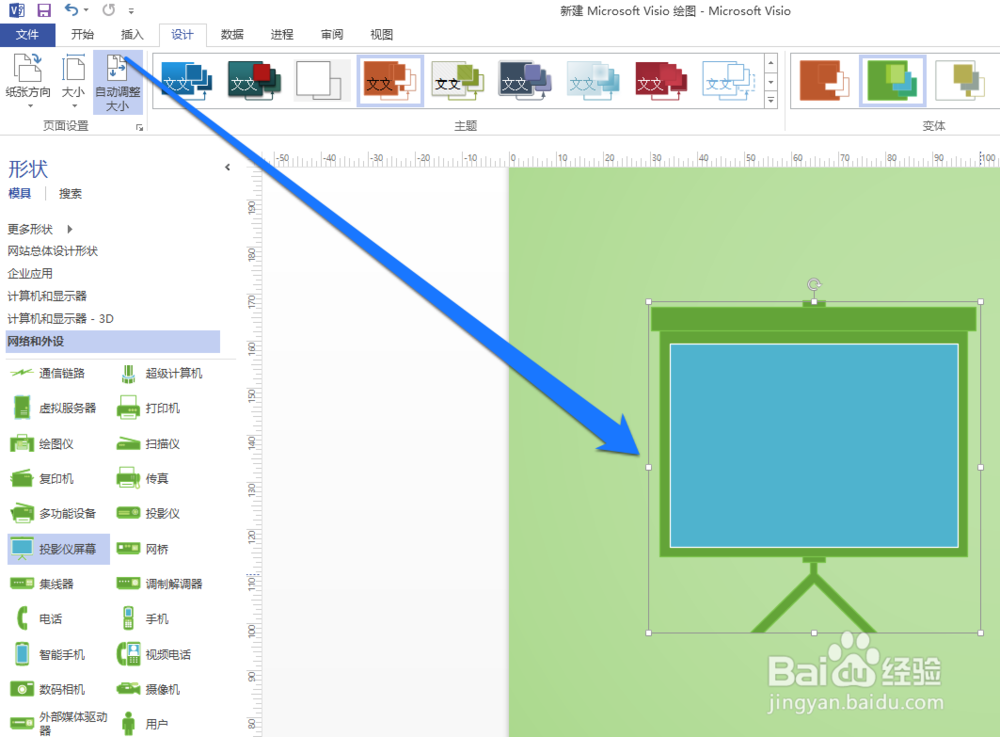 8/11
8/11投影幕布的放大的比例合适后,点击幕布进行选中。
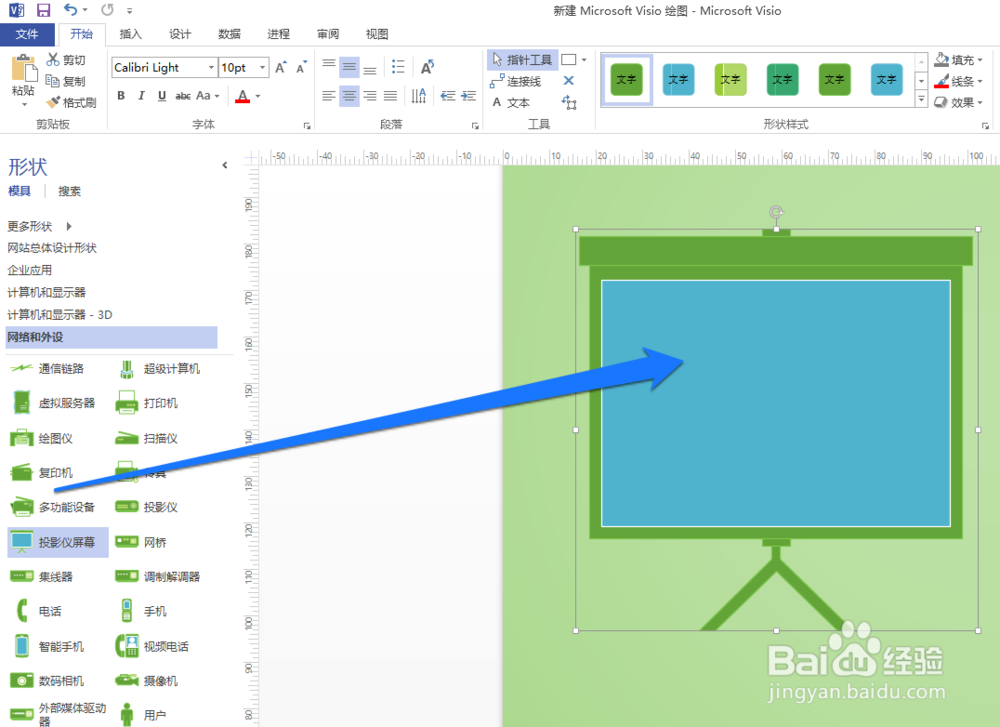 9/11
9/11幕布选中后,点击开始按钮下的填充按钮,对幕布进行颜色填充。
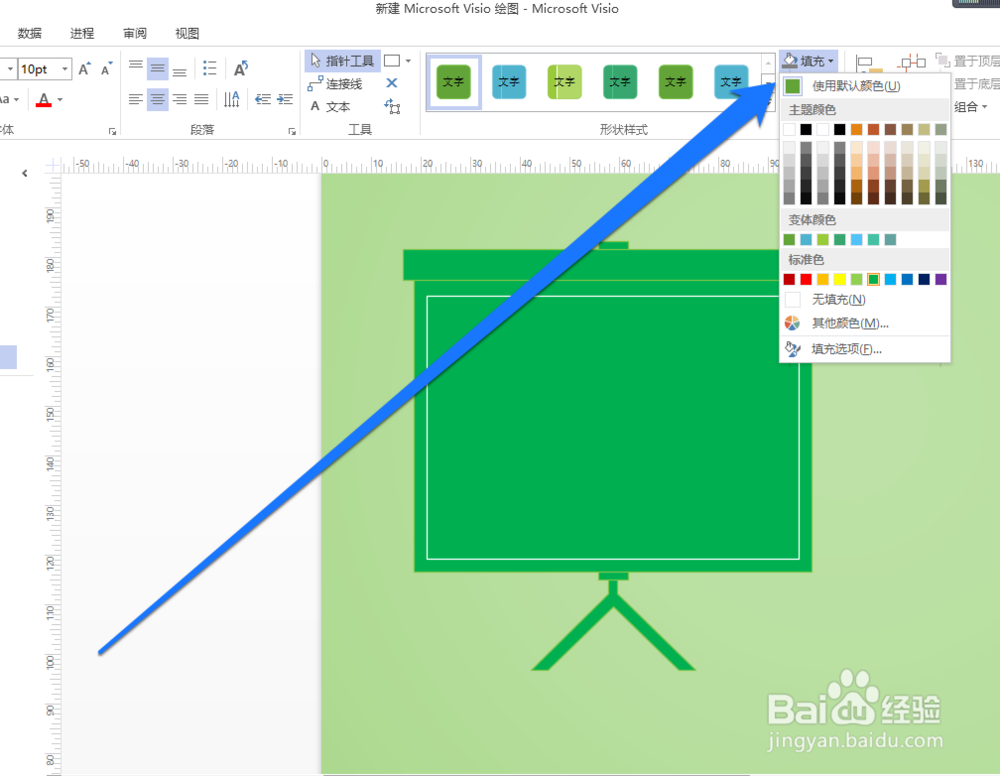 10/11
10/11接下来,点击线条按钮,对幕布的线条进行颜色改变。
 11/11
11/11在线条按钮下方还有个效果按钮,我们点击效果按钮,弹出效果的菜单。我们可以根据效果的样式进行预览,效果样式选定后,幕布的效果设置也就完成了。
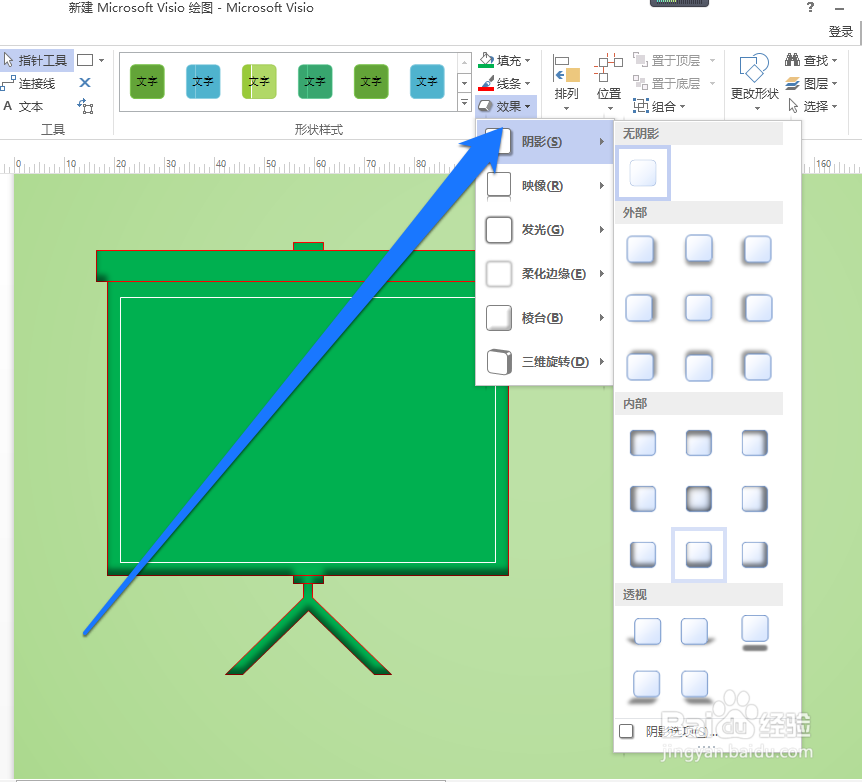
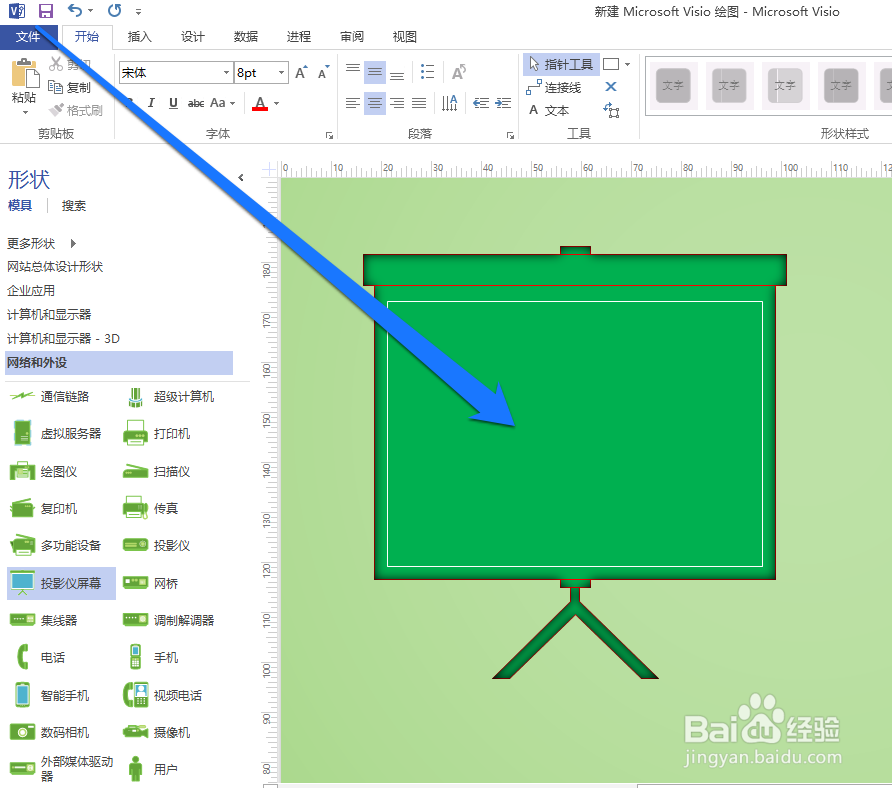 注意事项
注意事项visio2013版本的形状,都可以进行以上操作。
VISIO2013形状颜色改变版权声明:
1、本文系转载,版权归原作者所有,旨在传递信息,不代表看本站的观点和立场。
2、本站仅提供信息发布平台,不承担相关法律责任。
3、若侵犯您的版权或隐私,请联系本站管理员删除。
4、文章链接:http://www.ff371.cn/art_1112715.html
上一篇:蛋仔派对id怎么看
下一篇:在CAD中怎么对闭合对象进行反转方向修订云线?
 订阅
订阅